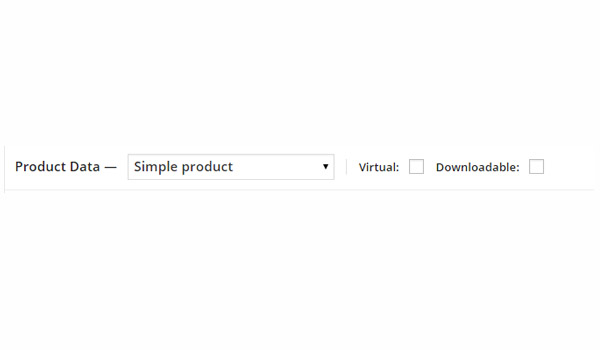В предыдущих статьях мы обсуждали, как WooCommerce позволяет добавлять четыре различных типа продуктов: простые, сгруппированные, внешние / аффилированные и переменные продукты. С каждым типом продукта были связаны некоторые разделы настроек, которые варьировались от общего до расширенного. В первой части добавления простого продукта мы настроили половину параметров. Давайте дополним оставшиеся варианты и, наконец, добавим простой продукт сегодня.
Перевозка
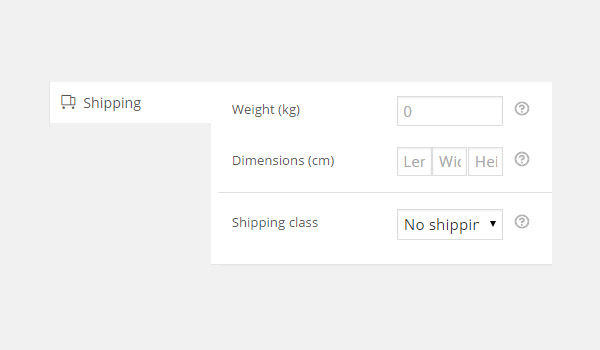
С помощью вкладки Доставка вы можете редактировать различные опции, которые помогут WooCommerce рассчитать стоимость доставки. Эти варианты обсуждаются ниже:
Вес (кг)
Здесь вы укажете вес вашего продукта, чтобы, когда любой клиент делает заказ, мог знать, сколько весит этот продукт. По умолчанию введенная вами цифра будет измеряться в килограммах (кг).
Размеры (см)
Точные размеры изделия в сантиметрах (см) вводятся здесь. Как вес, так и размеры могут помочь вам рассчитать стоимость доставки, поскольку с ростом размера и веса товара стоимость доставки увеличивается, и наоборот.
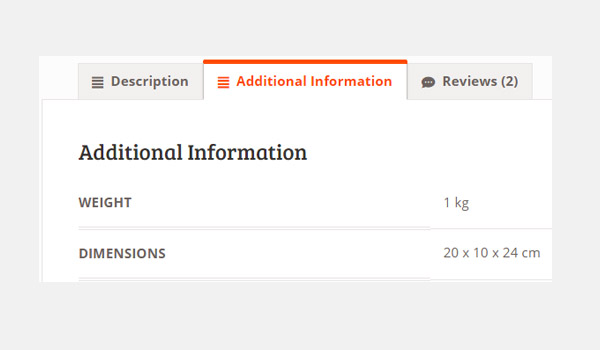
На рисунке выше показаны оба эти параметра для веса и размеров, отображаемые в разделе « Дополнительная информация о продукте».
Класс доставки
Вы можете связать свой продукт с любым классом доставки для различных способов доставки. Таким образом, вы можете группировать продукты, которые похожи друг на друга.
Связанные продукты
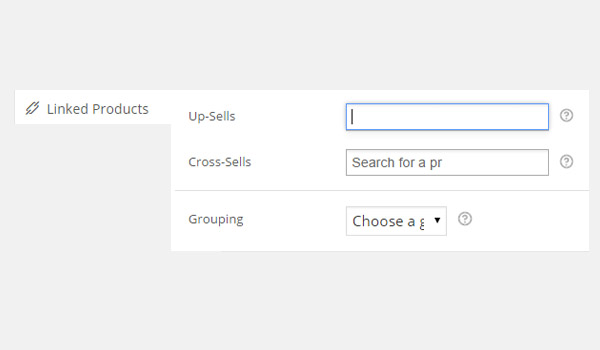
С помощью этой вкладки вы можете связать свой продукт с другими продуктами в вашем магазине, что может быть хорошей маркетинговой стратегией для увеличения ваших продаж. Здесь вы видите три варианта:
Up-Sells
Это обычное наблюдение, чтобы найти рекомендуемые элементы или сообщения, связанные со статьей в блоге или на сайте. Это именно то, что Up-Sells . Здесь вы введете все те продукты, которые вы рекомендуете своим клиентам просматривать в отношении текущего просматриваемого продукта. Будьте достаточно умны, чтобы прикрепить лучшие рекомендуемые продукты, и вы сможете обеспечить больше продаж.
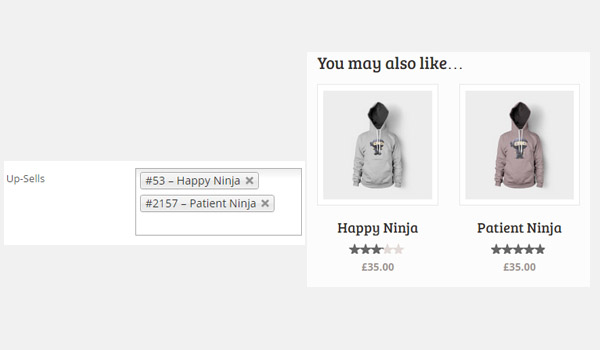
Например, на приведенном выше рисунке, если ваш просматриваемый в настоящее время продукт — толстовка с капюшоном Happy Ninja и вы добавляете Patient Ninja в Up-Sells, вы увидите Happy Ninja в качестве рекомендации на странице.
Cross-Sells
Cross-Sells позволяет добавлять все товары, которые вы хотите продвигать в вашем интернет-магазине, наряду с просматриваемым в данный момент товаром.
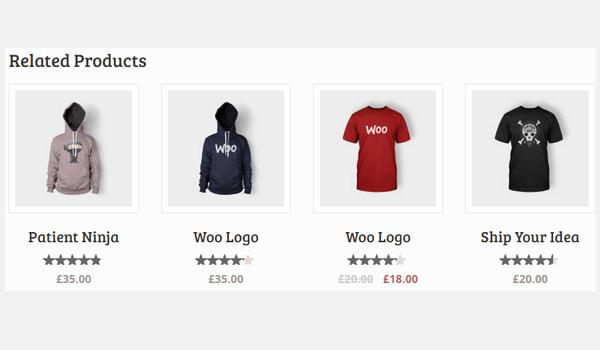
На приведенном выше рисунке показано, как связанные продукты отображаются в качестве опции для покупателей.
Группировка
Если вы хотите, чтобы ваш продукт входил в какую-либо группу, вы можете выбрать параметр группы в этом параметре.
Атрибуты

Пользователи могут добавлять дополнительные данные для своего продукта в виде различных атрибутов, которые расширяют возможности просмотра.
Как добавить атрибуты?
На рисунке выше показано, что вы можете нажать кнопку Добавить , чтобы создать новые атрибуты на основе следующих фильтров:
- Пользовательский атрибут продукта
- цвет
- Размер
Пользовательский атрибут продукта
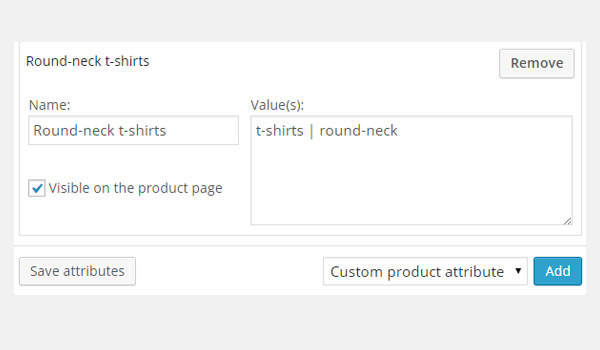
С этой выбранной опцией вы увидите поле для имени, где вы будете вводить имя вашего атрибута. Следующее поле предназначено для значений атрибутов. Вы также можете найти флажок, который при включении сделает ваш атрибут видимым на странице продукта .
Когда вы закончите заполнять все поля, нажмите кнопку Сохранить атрибуты .
цвет
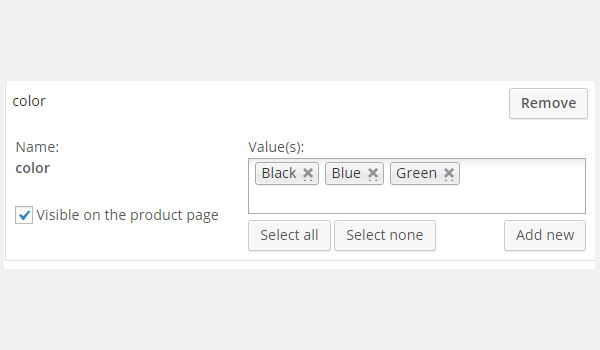
Если вы выберете Цвет , появится вкладка, подобная приведенной выше. Здесь вы снова найдете флажок Видимый на странице продукта . Рядом с ним мы видим поле, где вы можете ввести значение цвета. В качестве настройки по умолчанию меню позволит нам добавить черный, синий и зеленый цвета. Однако, если вы хотите добавить пользовательские цвета, нажмите кнопку Добавить новый . Нажмите « Выбрать все», чтобы добавить все цвета, доступные в списке, и нажмите « Выбрать все», чтобы удалить все цвета из этого поля. Довольно простые вещи.
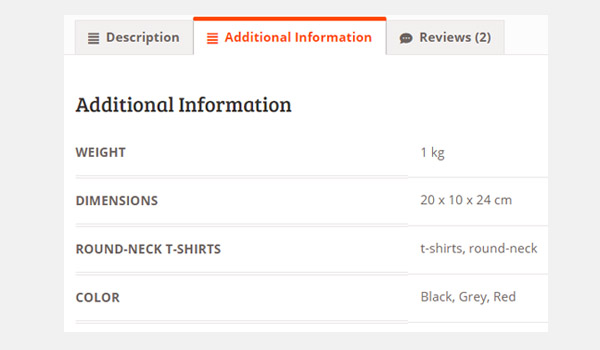
На рисунке выше показано, как эти атрибуты будут отображаться на странице продукта в разделе « Дополнительная информация» .
продвинутый
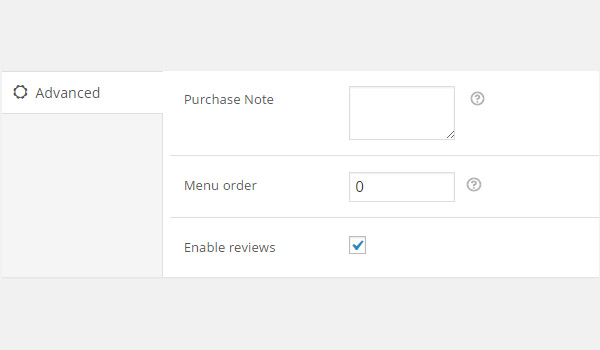
Вкладка « Дополнительно » позволит пользователям заполнить следующие поля:
Покупка Примечание
Это примечание, которое отправляется владельцем магазина каждый раз, когда покупатель покупает этот товар. Однако это поле не является обязательным.
Порядок меню
Это поле будет определять позицию заказа. По умолчанию его значение установлено равным 0. Если вы введете число больше 0, тогда этот продукт появится после всех продуктов, у которых порядок = 0.
Включить обзоры
Последний вариант — флажок для отзывов. Если вы включите его, то вы позволите своим клиентам добавлять отзывы о продукте.
Виртуальные и загружаемые продукты
Прямо рядом с параметром « Данные о продукте» вы увидите два флажка, которые отображают « Виртуальный» и « Загружаемый» . Связанные с этими параметрами вы можете найти некоторые изменения, которые появятся в наборе вкладок.
Виртуальные продукты
Виртуальные продукты — это все вещи, которые не имеют физического существования, то есть они неосязаемы. Очевидно, что эти продукты не могут быть отправлены. Примером таких товаров являются: Консультация, Служба поддержки и т. Д.
Поскольку Виртуальные продукты не поставляются, вкладка Доставка исчезает из меню настроек.
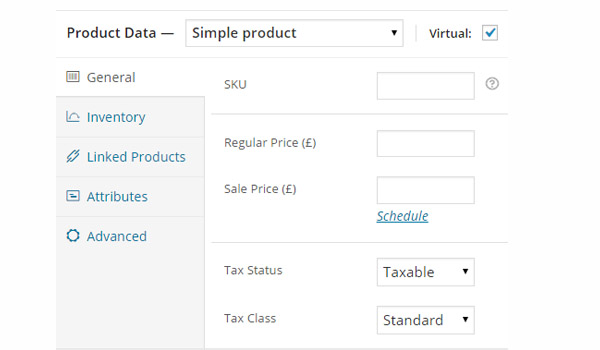
Все остальные вкладки и их параметры остаются без изменений.
Загружаемые продукты
Загружаемые продукты относятся к элементам, которые при покупке отображаются в виде ссылки для загрузки. Загружаемые продукты также можно назвать виртуальными, поскольку они нематериальные. Примерами являются загружаемое аудио, видео, программное обеспечение и т. Д.
Если эта опция включена, вы можете найти изменения на вкладке Общие .
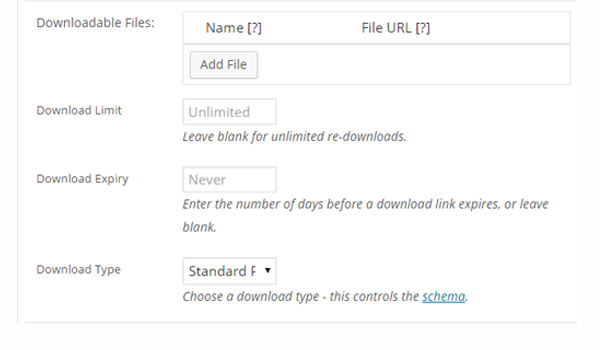
Полный новый раздел настроек для загружаемых файлов появляется в тот момент, когда вы активируете флажок Загружаемые файлы. Нажмите кнопку « Добавить файл» , чтобы добавить название продукта и URL . Следующие две опции для Ограничения Загрузки и Истечения Загрузки , которые говорят сами за себя. Последний вариант определяет тип загрузки , который может быть стандартным продуктом , приложением / программным обеспечением или музыкой .
Чаевые
Когда проверяется только Загружаемый , мы видим раздел Доставка, но если мы включим Виртуальный и Загружаемый, вкладка Доставка исчезнет.
Это завершает нашу дискуссию о добавлении простого продукта. Чтобы сделать ваш продукт живым, просто выберите категорию, установите изображение продукта и нажмите кнопку « Опубликовать» . В следующих статьях я объясню, как добавлять сгруппированные продукты в WooCommerce.